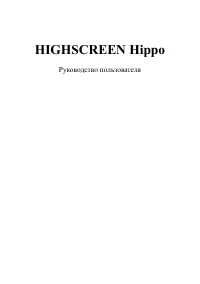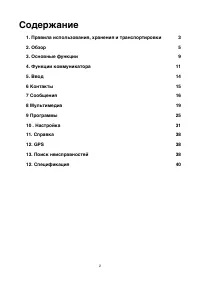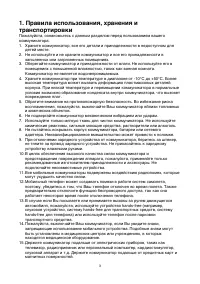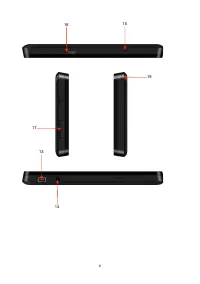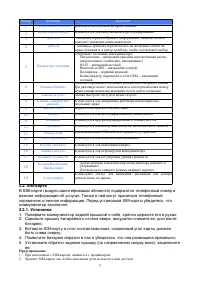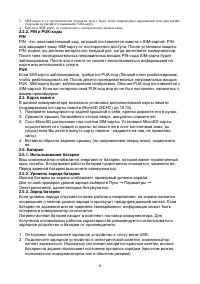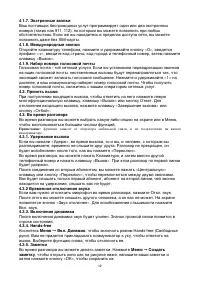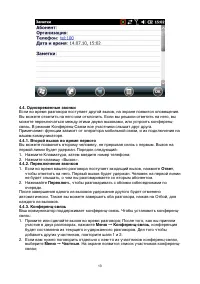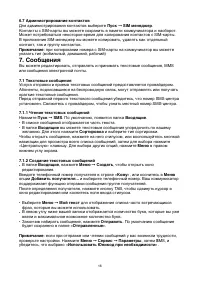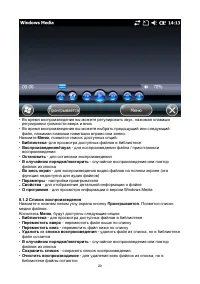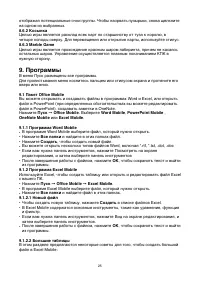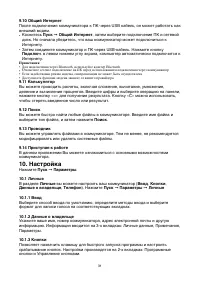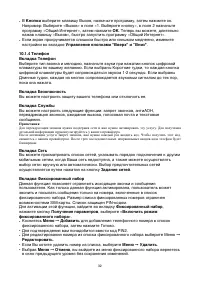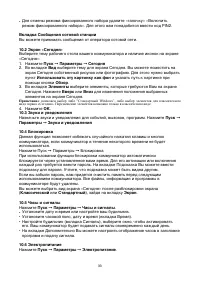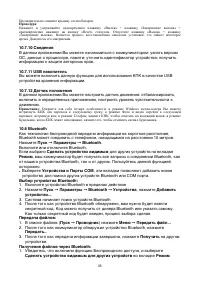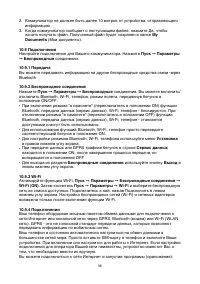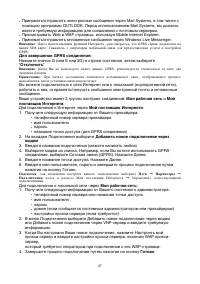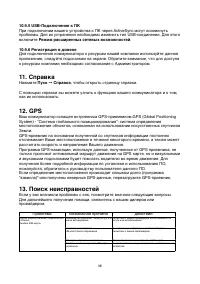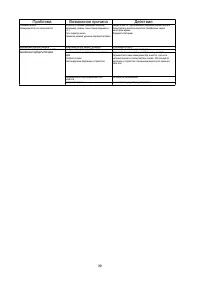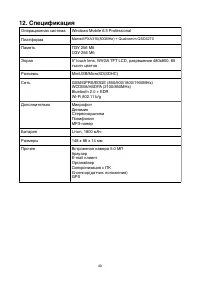Смартфоны HIGHSCREEN Hippo - инструкция пользователя по применению, эксплуатации и установке на русском языке. Мы надеемся, она поможет вам решить возникшие у вас вопросы при эксплуатации техники.
Если остались вопросы, задайте их в комментариях после инструкции.
"Загружаем инструкцию", означает, что нужно подождать пока файл загрузится и можно будет его читать онлайн. Некоторые инструкции очень большие и время их появления зависит от вашей скорости интернета.
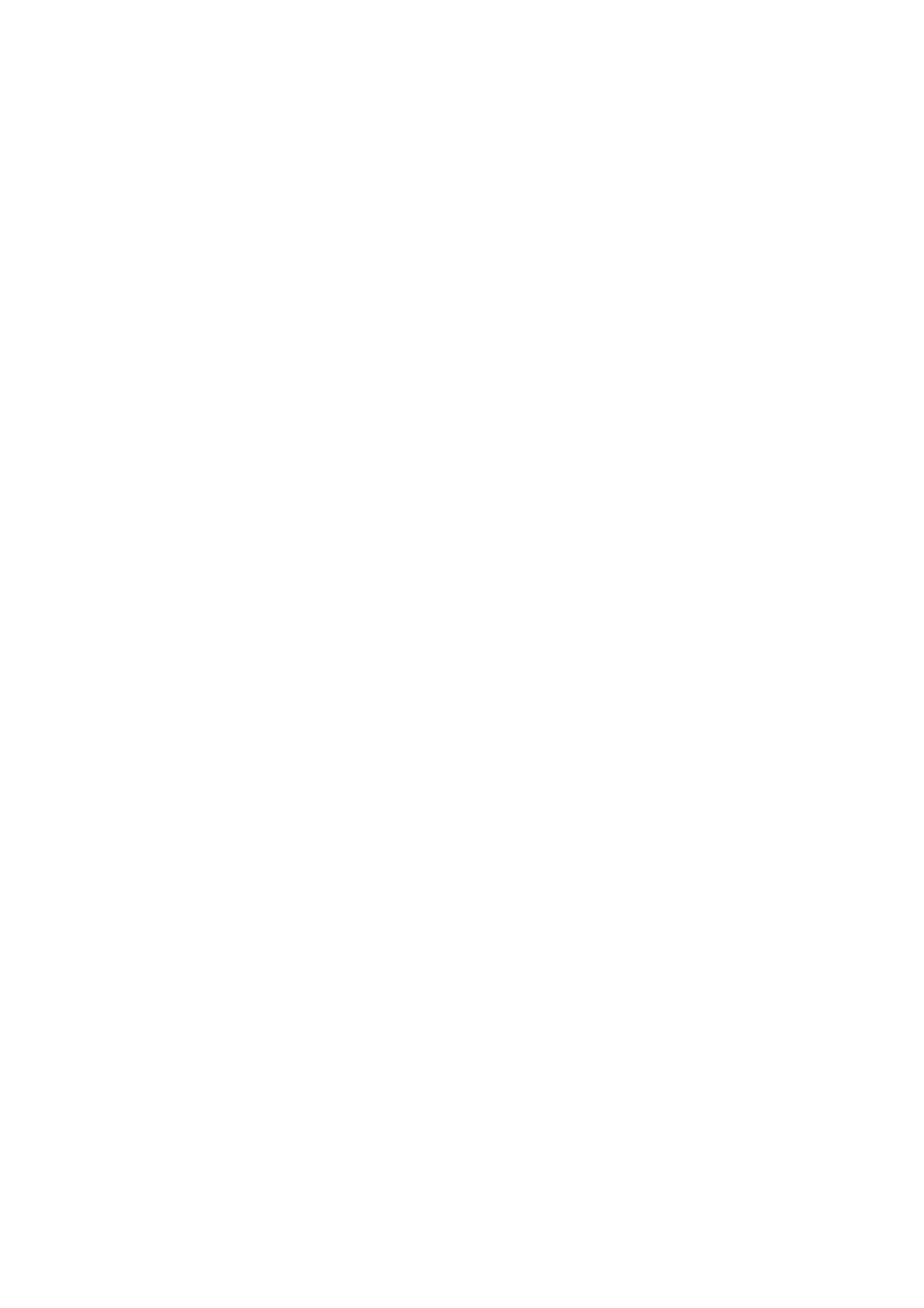
9.4.1
Установка
Программа
ActiveSync
встроена
в
ваш
коммуникатор
,
но
вам
нужно
установить
ее
на
ПК
.
Чтобы
установить
программу
ActiveSync
с
CD-ROM,
вам
нужно
следовать
инструкциям
на
экране
.
9.4.2
Использование
ActiveSync
По
умолчанию
,
контакты
в
OUTLOOK,
календари
и
задачи
в
ПК
будут
автоматически
синхронизированы
с
вашим
коммуникатором
.
Вы
можете
использовать
эту
информацию
в
вашем
коммуникаторе
,
так
же
как
и
на
ПК
.
Также
вы
можете
выбрать
опции
синхронизации
перед
подключением
кабеля
.
Затем
,
чтобы
продолжить
,
нажмите
ОК
.
Примечание
:
если
на
вашем
ПК
установлена
ОС
Windows Vista,
вам
нужно
установить
Windows Mobile
Device Center.
См
.
Руководство
пользователя
Windows Mobile Device Center.
9.4.2.1
Синхронизация
с
ПК
1.
После
установки
ActiveSync,
подключите
ваш
коммуникатор
через
USB
кабель
к
ПК
.
2.
Следуйте
инструкциям
на
экране
,
чтобы
установить
связь
между
ПК
и
коммуникатором
.
Процесс
синхронизации
начнется
автоматически
,
когда
связь
будет
установлена
.
Контакты
Outlook,
Встречи
,
Задания
,
Сообщения
электронной
почты
и
т
.
д
.
будут
синхронизированы
с
коммуникатором
.
3. «
Стандартное
соединение
»
позволяет
проведение
синхронизации
и
передачу
данных
между
коммуникатором
и
ПК
,
в
то
время
как
«
Гостевое
соединение
»
может
,
если
вы
хотите
,
только
передать
информацию
.
4.
В
окне
статуса
ActiveSync,
щелкните
на
«
Синхронизация
»,
чтобы
начать
процесс
синхронизации
,
или
щелкните
«
Стоп
»,
чтобы
завершить
синхронизацию
.
Примечание
:
По
умолчанию
не
вся
информация
Outlook
будет
синхронизирована
.
Вам
придется
выбирать
из
доступных
опций
.
9.4.2.2
Синхронизация
с
сервером
Перед
проведением
синхронизации
свяжитесь
с
вашим
администратором
или
провайдером
для
получения
такой
информации
,
как
имя
сервера
,
имя
пользователя
и
пароль
.
1.
На
экране
ActiveSync,
выберите
Меню
➞
Добавить
сервер
2.
Введите
адрес
сервера
информации
для
мобильных
коммуникаторов
Адрес
сервера
3.
Введите
Имя
пользователя
и
Пароль
4.
Введите
имя
домена
вашего
сервера
обмена
Домен
5.
Нажмите
Готово
➞
Синхронизировать
;
Подсказка
:
После
настройки
соединения
между
коммуникатором
и
ПК
вы
можете
подключаться
к
серверу
удаленно
.
Примечание
:
Пароль
чувствителен
к
шрифту
(
Русский
/
Английский
,
буквы
Заглавные
/
Прописные
).
9.4.3
Синхронизация
9.4.3.1
Синхронизация
папки
Входящие
1.
По
умолчанию
,
только
письма
(
каждое
с
первыми
500
байтами
)
в
папке
Входящие
на
ПК
или
сервере
,
которые
были
получены
в
последние
три
дня
,
будут
синхронизированы
.
Чтобы
прочесть
письмо
полностью
,
вам
нужно
загрузить
его
.
2.
Письма
в
коммуникаторе
и
на
ПК
связаны
между
собой
.
Например
,
при
удалении
письма
из
коммуникатора
или
ПК
это
письмо
будет
удалено
с
ПК
или
коммуникатора
во
время
следующей
синхронизации
.
3.
Для
синхронизации
писем
,
расположенных
в
других
папках
или
директориях
,
выберите
их
в
коммуникаторе
.
28
Содержание
- 7 карта
- 8 PIN; PUK; MicroSD
- 9 Основные
- 11 SIM; SMS
- 14 Ввод
- 15 Контакты; OK
- 16 Сообщения
- 19 Outlook; Мультимедиа; Windows Media Player Mobile; Windows Media Player® Mobile; Windows
- 20 Windows Media
- 21 Windows Media Player
- 22 Windows Media player
- 24 ActiveSync; Java
- 25 Программы; Word
- 29 Bluetooth
- 31 Настройка
- 37 GPRS
- 38 Справка; GPS; Поиск
- 40 Спецификация; Windows Mobile 6.5 Professional